Instalacja Oracle Linux na Oracle VirtualBox to prosty proces, który pozwala użytkownikom uruchomić wydajny i bezpieczny system operacyjny w środowisku wirtualnym. W tym artykule dowiemy się, jak to zrobićzainstaluj Oracle Linux na Oracle VirtualBox.
Aby zainstalować i skonfigurować Oracle Linux na Oracle VirtualBox, wykonaj kroki wymienione poniżej.
- Pobierz obraz ISO Oracle VirtualBox i Linux
- Utwórz nową maszynę wirtualną i dołącz plik ISO
- Uruchom nową maszynę wirtualną i skonfiguruj opcje instalacji
Zacznijmy od przewodnika i porozmawiajmy o nich szczegółowo.
1] Pobierz obraz ISO Oracle VirtualBox i Linux
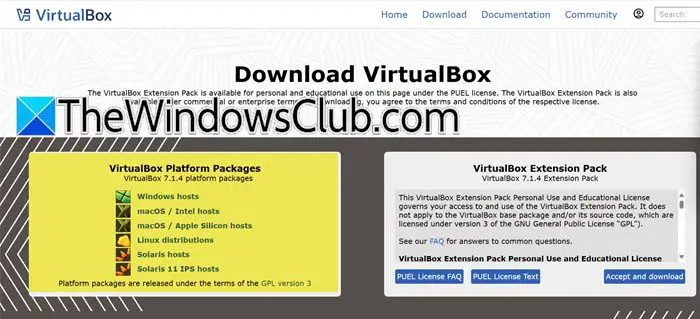
Aby zapewnić bezproblemową instalację Oracle Linux na Oracle Virtualbox, użytkownicy muszą upewnić się, że system ma wystarczające zasoby, w tym co najmniej 40 GB wolnych dla maszyny wirtualnej i co najmniej 4GM RAM. Jeśli VirtualBox nie jest zainstalowany, przejdź dovirtualbox.orgi postępuj zgodnie z instrukcjami wyświetlanymi na ekranie, aby go zainstalować.
Teraz, gdy mamy zainstalowany Oracle VirtualBox, następnym krokiem jest pobranie pliku ISO Oracle Linux. Zanim jednak przejdziesz dalej, upewnij się, że prędkość Internetu jest stała. Przejdź na stronę pobierania Oracle Linux pod adresemmniam.oracle.comi pobierz najnowszy plik ISO instalatora. Poczekaj na zakończenie procesu i po zakończeniu przejdź do następnego kroku.
2] Utwórz i skonfiguruj nową maszynę wirtualną
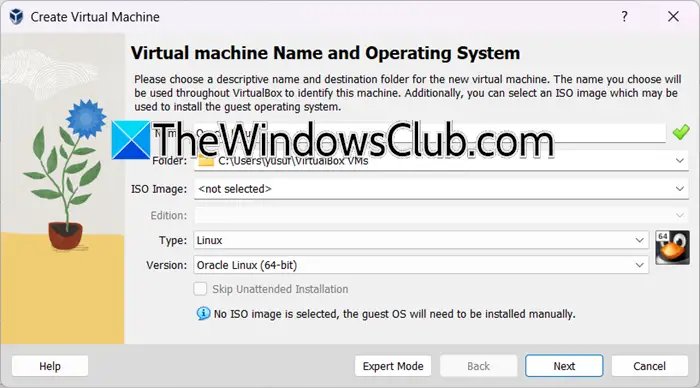
Po zainstalowaniu pliku ISO Oracle VirtualBox i Linux następnym krokiem jest utworzenie nowej maszyny wirtualnej, na której zainstalujemy system operacyjny. Aby to zrobić, wykonaj czynności wymienione poniżej.
- Uruchom Oracle VirtualBox i kliknij przycisk Nowy.
- Wprowadź nazwę maszyny wirtualnej, dodaj lokalizację, w której maszyna wirtualna będzie przechowywana, pamiętając o zlokalizowaniu dysku z wystarczającą ilością miejsca, a następnie wybierz odpowiednio Linux i Oracle (64-bitowy) z menu rozwijanego Typ i Wersja.
- Następnie przydziel pamięć (RAM) maszynie wirtualnej i w sekcji dysku twardego wybierz VDI (obraz dysku VirtualBox) i kliknij Dalej.
- Teraz wybierz odpowiednio opcję Przydzielane dynamicznie lub opcję Stały rozmiar i ustaw pasek na co najmniej 40-60 GB w oknie Lokalizacja i rozmiar pliku, a następnie naciśnij przycisk Utwórz.
I tak powstaje Maszyna Wirtualna.
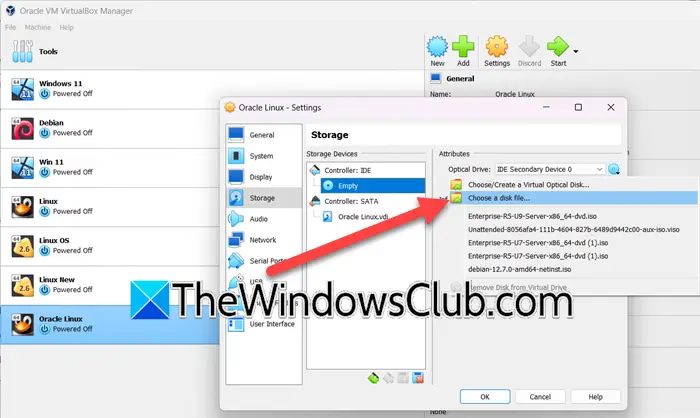
Następnym krokiem jest załączenie pliku ISO systemu Oracle Linux. Poniżej opisano, jak to zrobić
- Po utworzeniu maszyny wirtualnej kliknij ją i wybierz Ustawienia.
- Przejdź doSkładowaniekliknij kartęPusta płyta CD/DVDopcję, a następnie kliknij ikonę dysku obok napędu optycznego, aby dodać plik dyskowy.
- Przeglądaj i wybierz lokalizację, w której przechowywany jest plik ISO Oracle Linux, a następnie naciśnij przycisk OK, aby zapisać ustawienia.
Spowoduje to pomyślne utworzenie maszyny wirtualnej i dołączenie do niej pliku ISO.
3] Uruchom nową maszynę wirtualną i skonfiguruj opcje instalacji
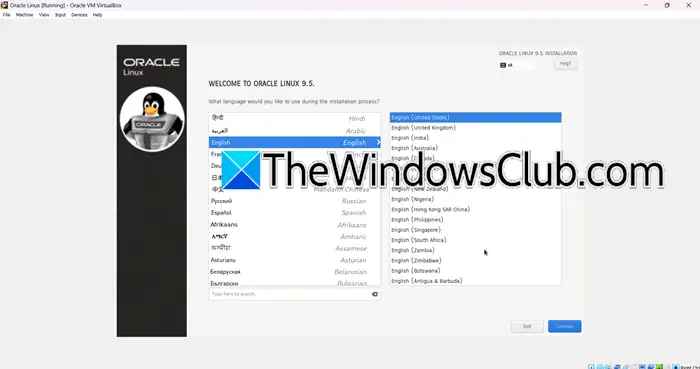
Teraz przejdźmy dalej i zainstalujmy Oracle Linux na komputerze.
- Kliknij przycisk Start, aby uruchomić maszynę wirtualną. Pojawi się ekran startowy Oracle Linux.
- KliknijZainstaluj Oracle Linux w wersji.x(będzie zawierać informacje o wersji), aby uruchomić system Oracle Linux 8.x. instalacji, następnie wybierz język instalacji i kliknij przycisk Kontynuuj, aby kontynuować instalację.
- Kliknij Klawiatura, wybierz preferowany układ i kliknij Miejsce docelowe instalacji, a następnie wybierz utworzony wcześniej dysk twardy. Teraz przejdź do Wybór oprogramowania, kliknij opcję Serwer z GUI i zaznacz następujące opcje:
- Narzędzia programistyczne
- Graficzne narzędzia administracyjne
- Narzędzia systemowe
- Następnie kliknij hasło roota, ustaw hasło dla użytkownika root i naciśnij przycisk Gotowe. Gdy już to zrobisz, przejdź do łącza Sieć i host, włącz kartę sieciową wirtualnej sieci Ethernet, wprowadź nazwę komputera i naciśnij przycisk Gotowe.
- Ustaw godzinę i datę, a następnie przejdź do łącza Tworzenie użytkownika, aby utworzyć konto użytkownika do wszystkich zadań innych niż administracyjne, ponieważ użytkownik root jest podatny na ataki i nie każdy powinien mieć do niego dostęp. Dodaj wybraną nazwę użytkownika i hasło. Na koniec naciśnij przycisk Rozpocznij instalację, aby skonfigurować system.
Proces może zająć trochę czasu, w zależności od zasobów systemu, a po zakończeniu instalacji kliknij przycisk Uruchom ponownie, aby zastosować wszystkie zmiany. Po uruchomieniu systemu zaakceptuj umowę licencyjną i zakończ konfigurację. Wprowadź nazwę użytkownika i hasło, aby rozpocząć. na maszynie wirtualnej Oracle Linux.
Czytać:
Jak zainstalować Linuksa na Oracle VirtualBox?
Aby zainstalować Linuksa na Oracle VirtualBox, pobierz i zainstaluj VirtualBox oraz plik ISO systemu Linux, utwórz nową maszynę wirtualną w VirtualBox i skonfiguruj zasoby. Na koniec dołącz plik ISO do maszyny wirtualnej, uruchom ją ponownie, a następnie postępuj zgodnie z instrukcjami instalacji i skonfiguruj ustawienia. Sprawdź artykuł wspomniany powyżej, aby dowiedzieć się, jak to zrobić.
Czytać:
Czy Oracle Linux jest bezpłatny?
Tak, Oracle Linux można pobrać, używać i rozpowszechniać bezpłatnie. Jednakże dostęp do usług wsparcia Oracle, w tym poprawek i pomocy technicznej, wymaga subskrypcji. Możesz skorzystać z linku wspomnianego wcześniej, aby pobrać Oracle Linux za darmo.
Przeczytaj także:.

![Nabycie licencji użytkownika końcowego nie powiodło się, identyfikator zdarzenia 1014 [Poprawka]](https://elsefix.com/tech/tejana/wp-content/uploads/2024/11/acquisition-of-end-user-license-failed.png)



![Sortowanie według daty modyfikacji w systemie Windows 11 nie działa [Poprawka]](https://elsefix.com/tech/tejana/wp-content/uploads/2024/09/Windows-11-Sort-by-Date-Modified-not-working.png)


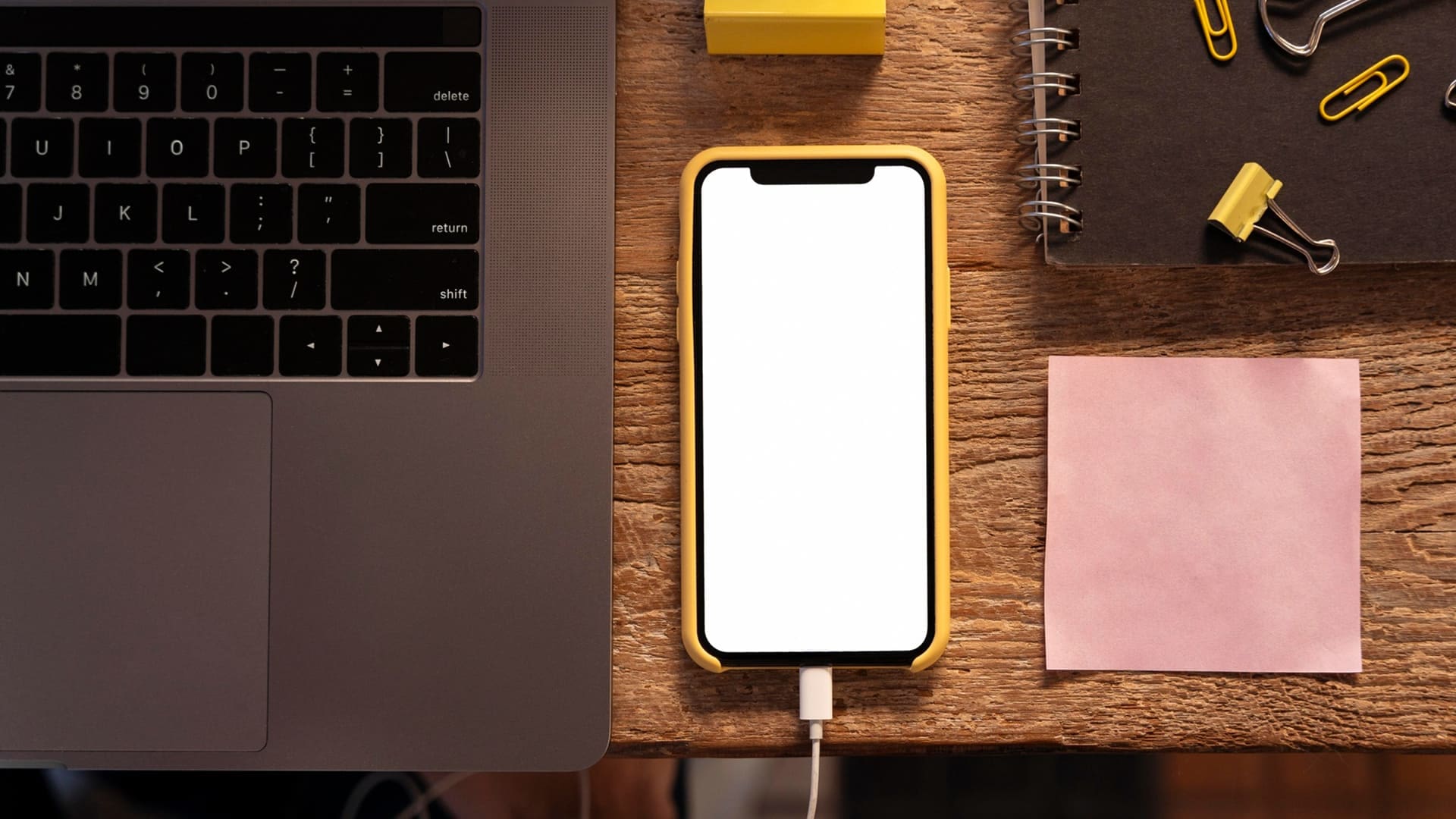
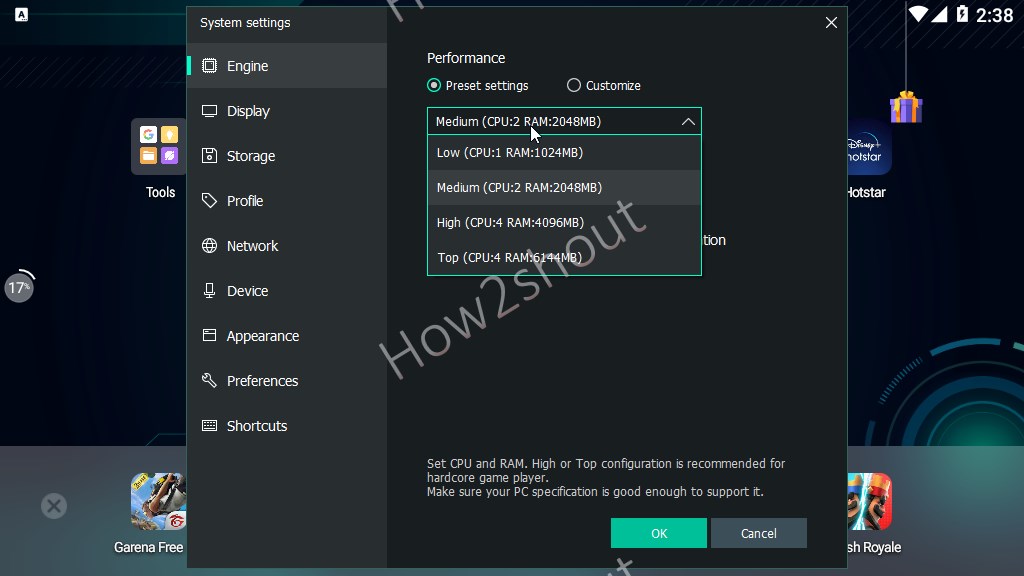
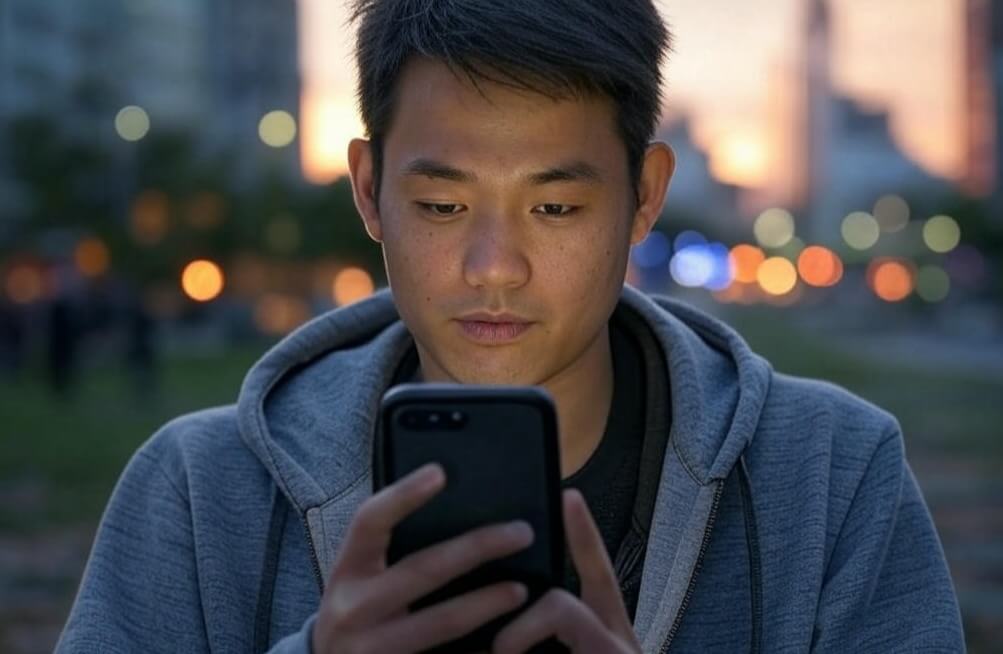
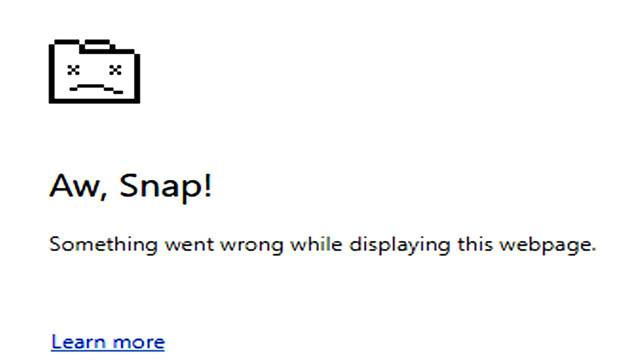


![[Poprawka] Funkcja wyświetlania nad innymi aplikacjami nie jest dostępna na smartfonach z systemem Android](https://media.askvg.com/articles/images8/Display_Over_Other_Apps_Feature_Not_Available_Android_Smartphones.png)
